EVE-NG是一款流行的網絡虛擬化平臺,它可以用于測試、學習、演示各種網絡架構和拓撲。下面介紹如何在中文版VMware上安裝EVE-NG模擬器。
步驟1:下載EVE-NG虛擬機鏡像
在EVE-NG官方網站上下載最新版本的EVE-NG虛擬機鏡像。下載完成后,將其解壓縮。
步驟2:創建EVE-NG虛擬機
打開VMware,選擇“打開虛擬機”,找到已下載完成的EVE-NG鏡像文件(文件名一般以.ovf為后綴),選擇“打開”。
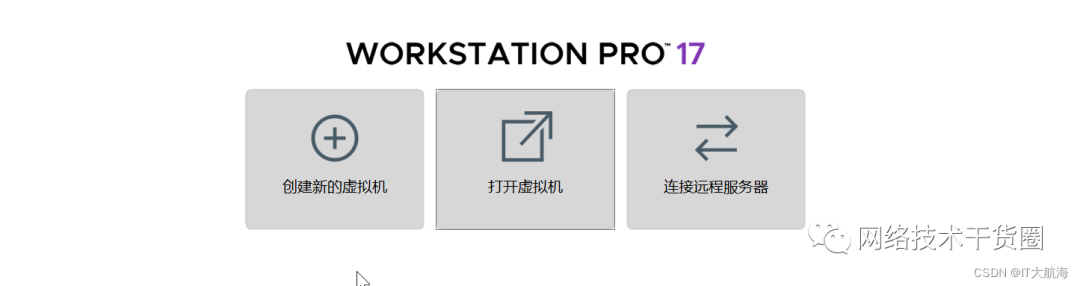
步驟3:導入EVE-NG虛擬機
打開EVE-NG鏡像后就會進入“導入虛擬機界面”,界面如下:
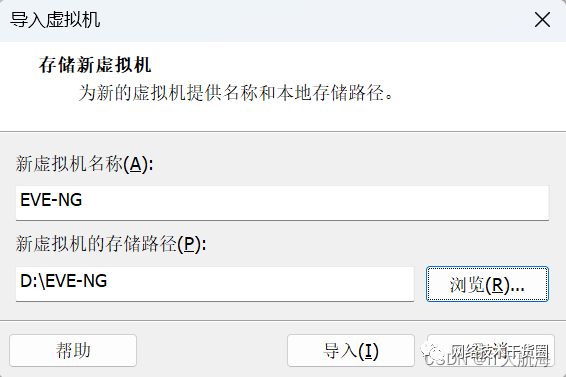
設置好新虛擬機名稱和存儲路徑后選擇“導入”(注意:存儲路徑建議選擇除系統盤外的其他盤并建立一個新的文件夾作為虛擬機的存儲文件夾)。導入后EVE鏡像文件會自動導入VMware,過程大概1-2分鐘,中途可取消導入。
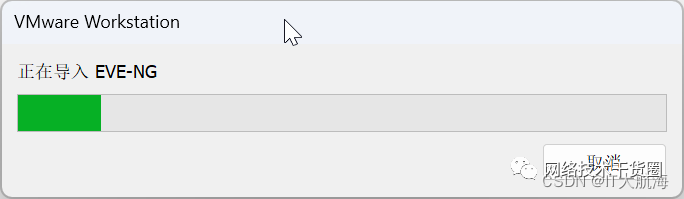
步驟4:EVE-NG虛擬機配置
虛擬機導入完成,虛擬機安裝階段就已經完成了。接下來對虛擬機進行配置。
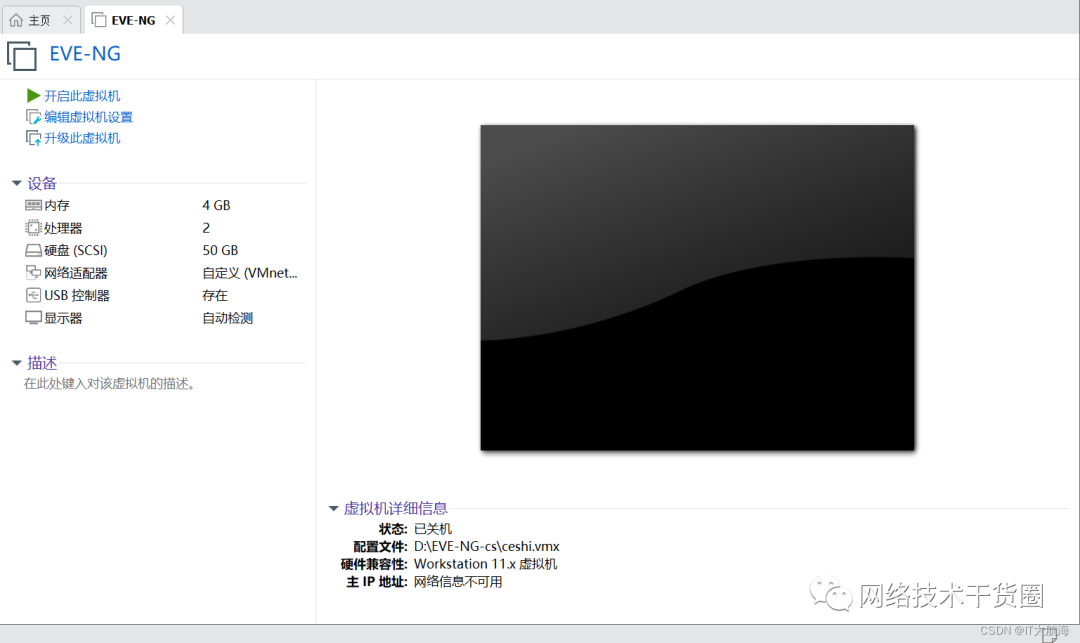
選擇“開啟虛擬機”,等待2分鐘左右進入預配置界面(若一直無法進入可在“編輯虛擬機設置”選項中減少內存大小和處理器數量)。
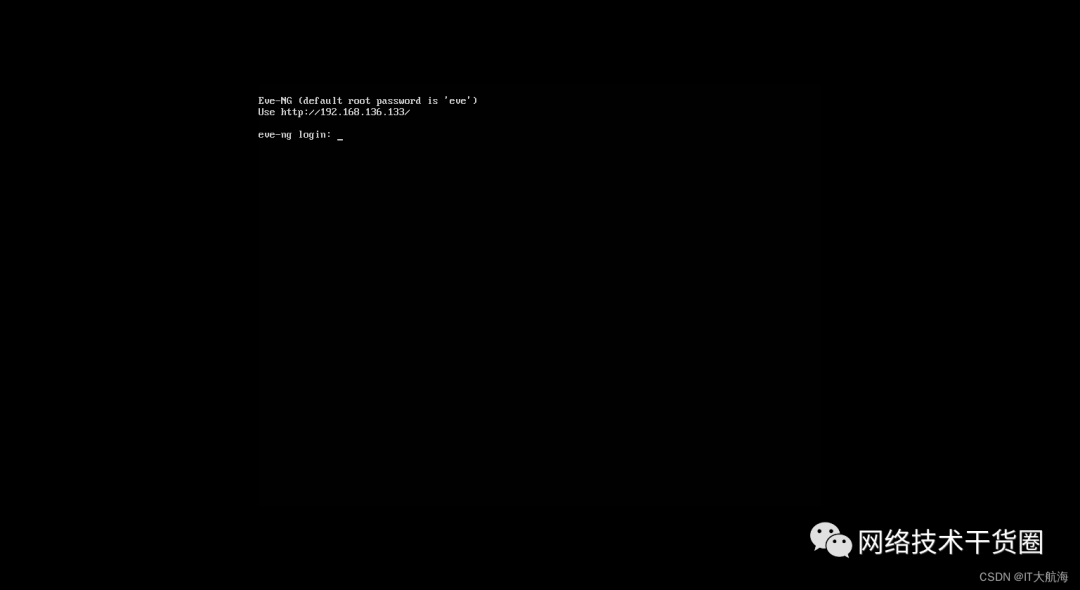
預配置界面會提示系統默認登錄密碼為:eve,Web登錄地址:192.168.136.133(系統默認IP地址獲取方式為DHCP)。輸入賬戶密碼即可登錄系統進行配置。賬戶默認為:root。
進入配置界面后根據提示進行配置即可。
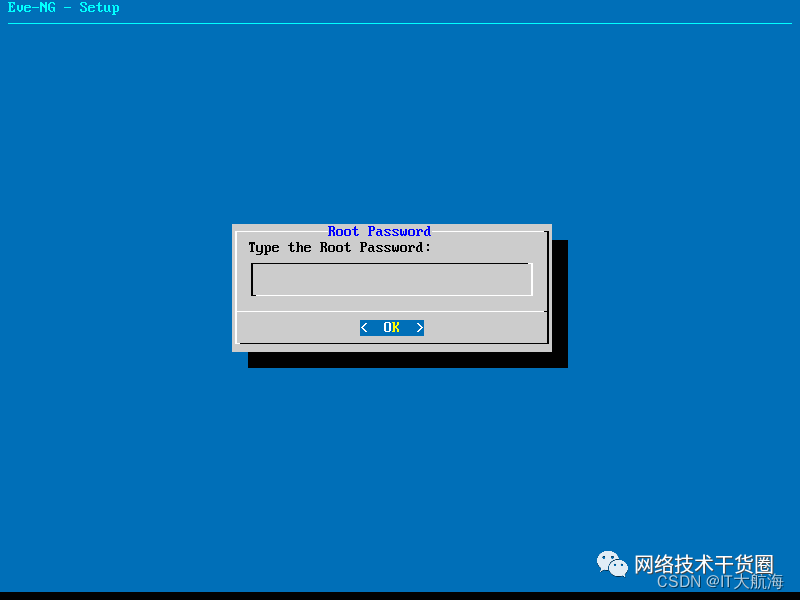
修改root賬戶的密碼,一般默認為eve。
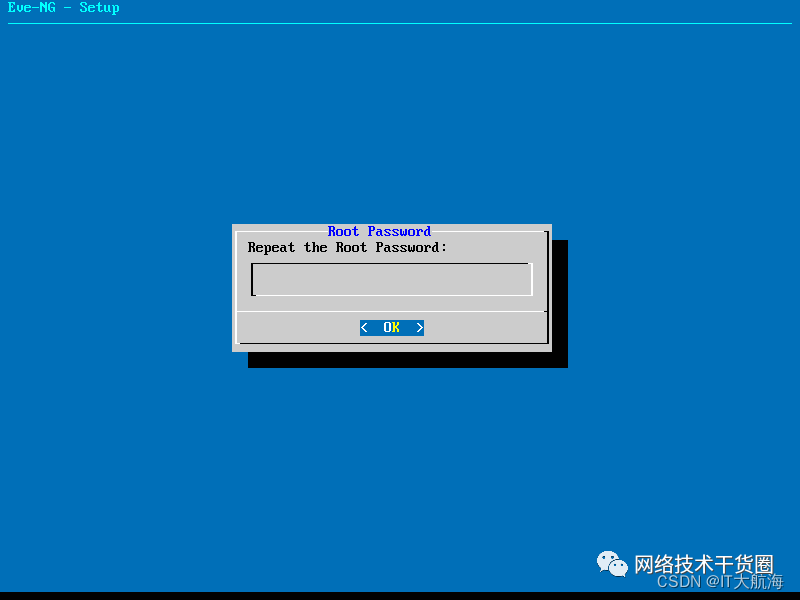
修改完密碼后再次輸入修改后的密碼進行確認。
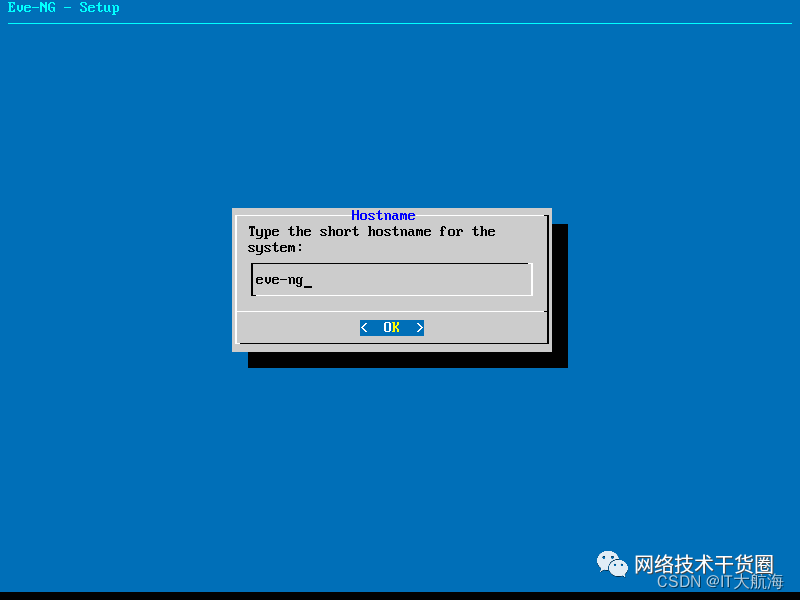
修改主機名,默認為eve-ng,建議不修改。如果需要修改,只需在后面添加需要修改的字母即可。
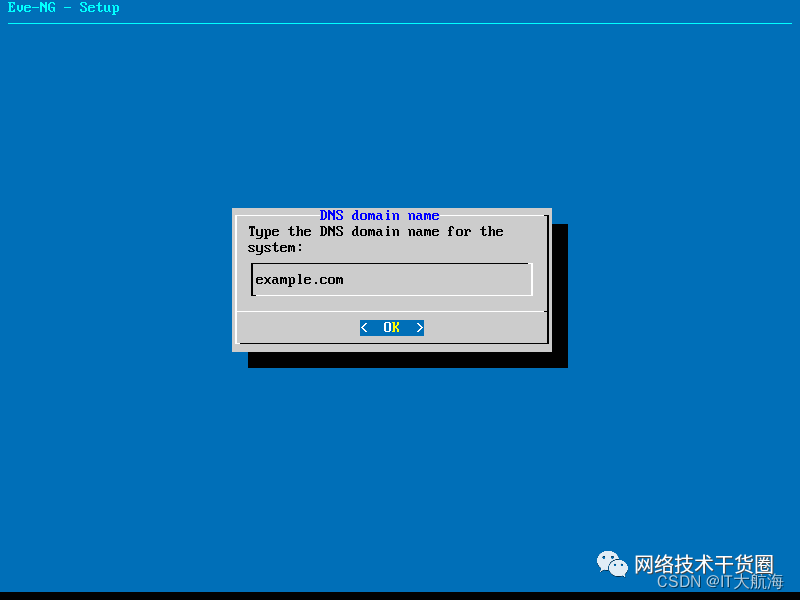
修改DNS,建議不修改。
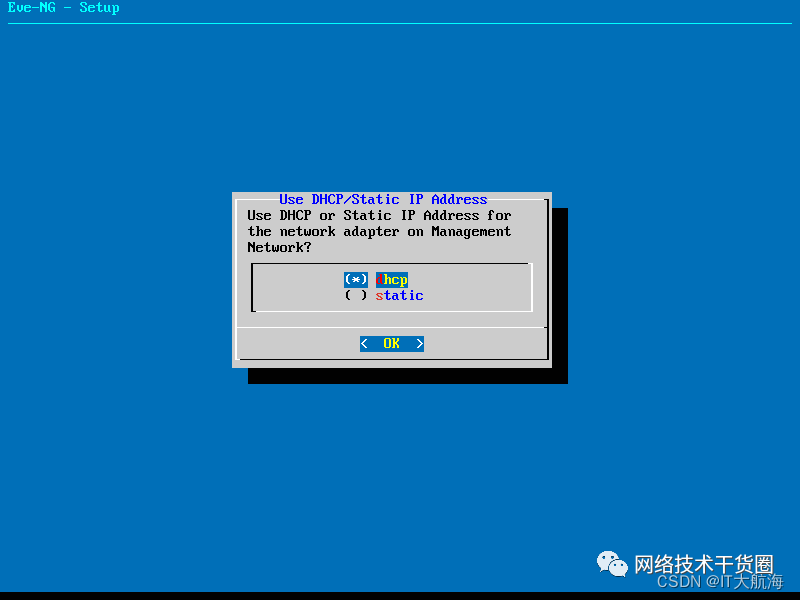
選擇IP地址獲取方式,建議選擇DHCP模式。
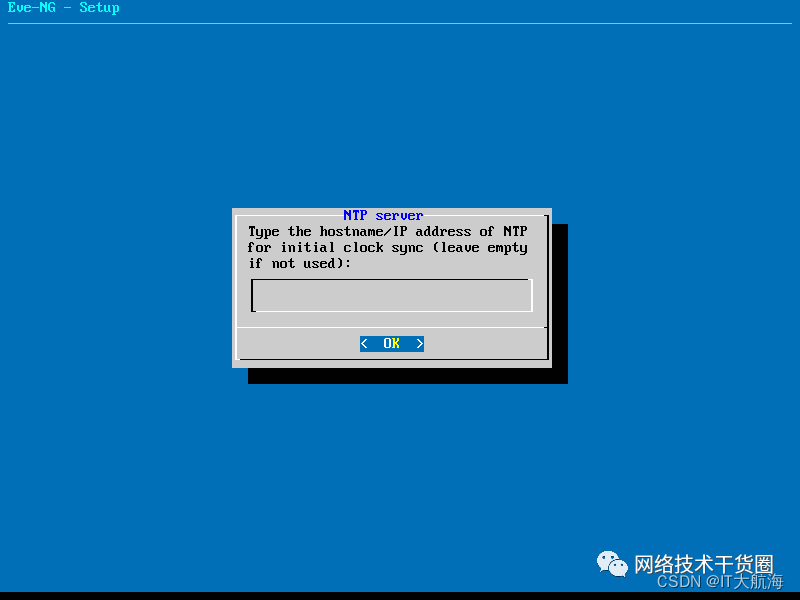
修改NTP服務器,建議不修改。
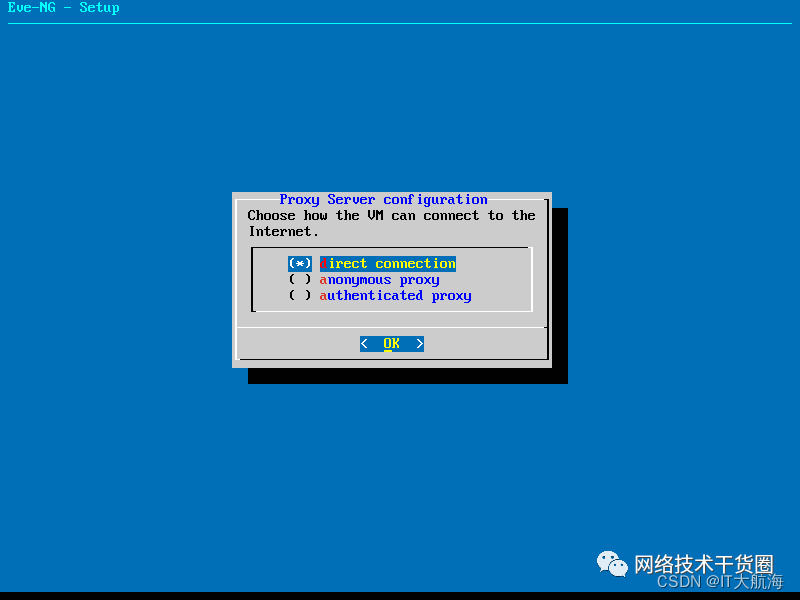
選擇VMware聯網方式,建議選擇直連(direct connection)。
預配置到這里就配置完畢了,選擇“OK”后虛擬機會進行重啟,重啟完成后就會進入系統界面。
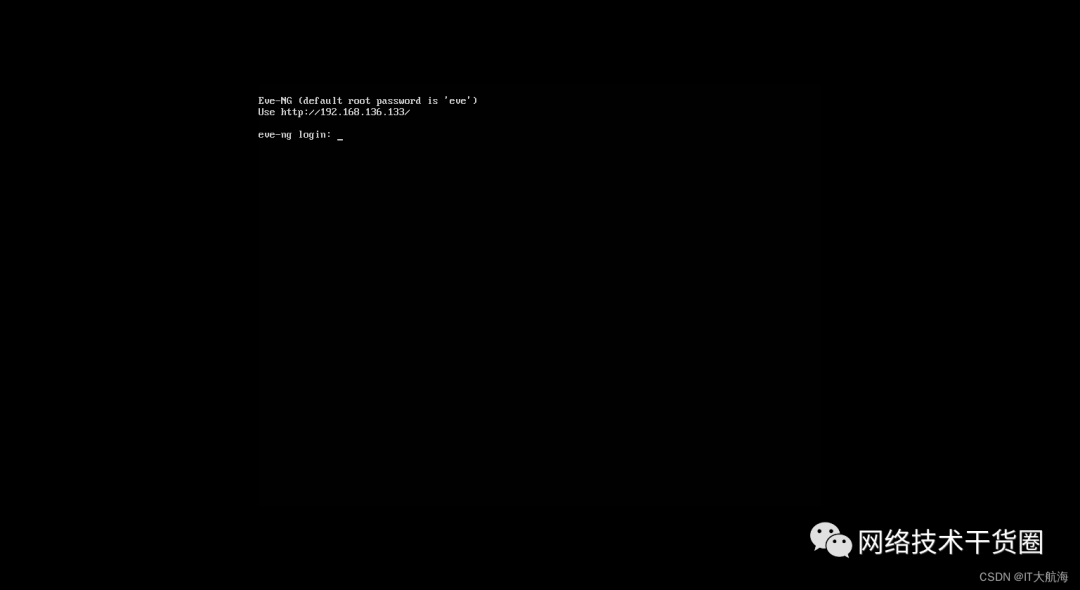
根據系統界面的信息,web登錄地址是192.168.136.133 ,復制登錄IP地址到瀏覽器即可進入設備模擬界面。
步驟5:登錄EVE-NG模擬器
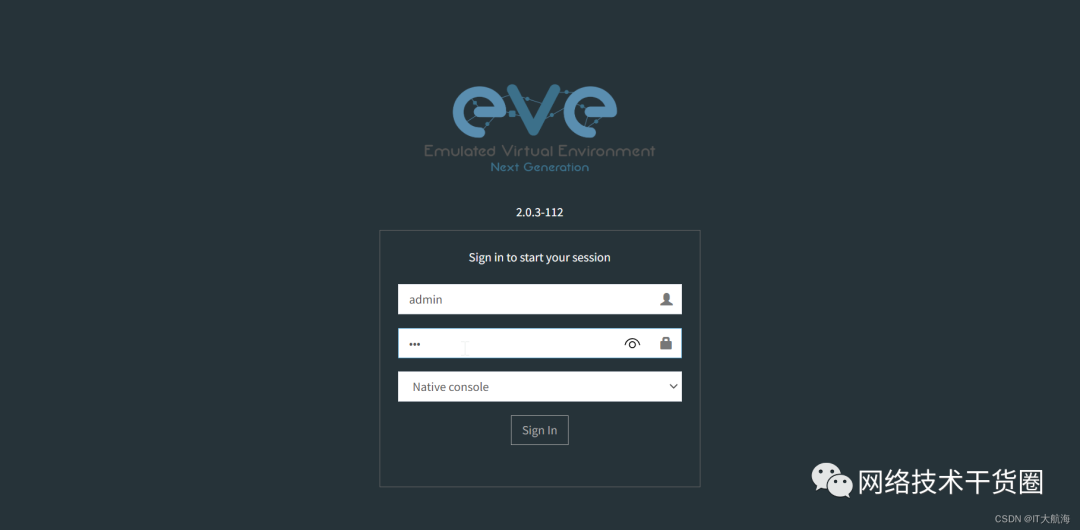
web登錄默認賬戶為admin,密碼為eve(修改過的按照修改后的密碼輸入)。進入LAB界面。
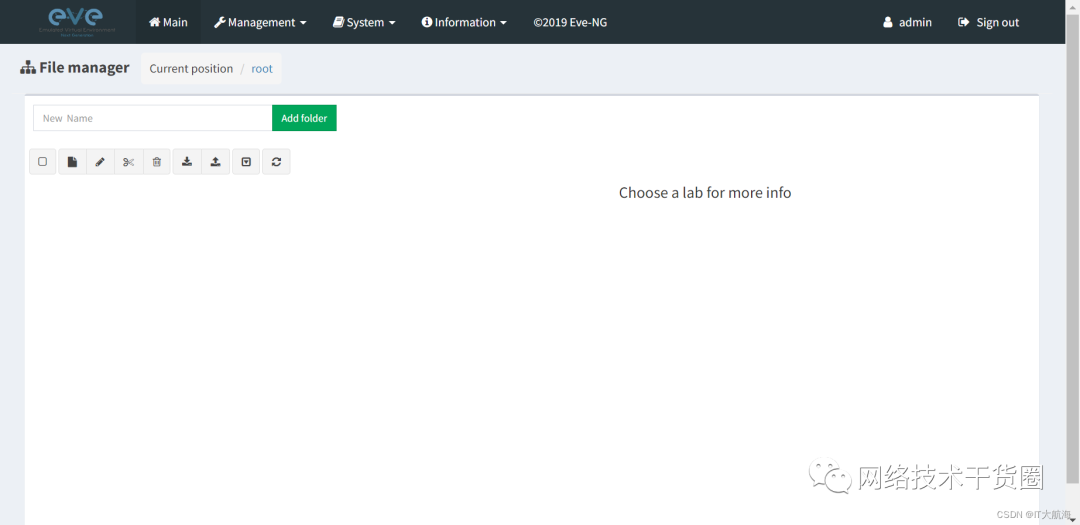
到這里EVE-NG模擬器就算安裝完成了,接下來就可以新建lab去模擬做實驗了!
審核編輯:劉清
-
處理器
+關注
關注
68文章
19259瀏覽量
229653 -
DHCP
+關注
關注
0文章
104瀏覽量
19702 -
模擬器
+關注
關注
2文章
874瀏覽量
43208 -
虛擬機
+關注
關注
1文章
914瀏覽量
28160 -
EVE
+關注
關注
0文章
14瀏覽量
11869
原文標題:如何在中文版VMware上安裝EVE-NG模擬器?
文章出處:【微信號:網絡技術干貨圈,微信公眾號:網絡技術干貨圈】歡迎添加關注!文章轉載請注明出處。
發布評論請先 登錄
相關推薦
如何安裝Visual Foxpro 6.0中文版及圖解步驟
電腦pc端上安卓模擬器下載與使用教程
如何對PNET 模擬器進行初始化安裝
eve-ng是什么?為什么要學習eve-ng?eve-ng學習筆記
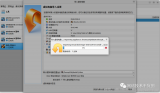
EVE-NG詳細安裝使用指南
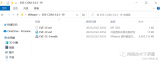
如何使用光伏模擬器





 在中文版VMware上安裝EVE-NG模擬器的步驟
在中文版VMware上安裝EVE-NG模擬器的步驟

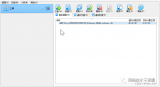

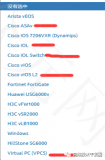










評論